センターディスプレイのキーボードの使用
センターディスプレイキーボードを使用すると、キーを使用して入力することができます。文字を画面に手書きで入力することもできます。
キーボードで入力する
車内でテキストメッセージを入力するとき、パスワードを入力するとき、またはデジタルオーナーズマニュアルの項目を検索するときなど、文字および数字を入力するときには、キーボードを使用することができます。
キーボードは画面に入力できる場合にのみ表示されます。
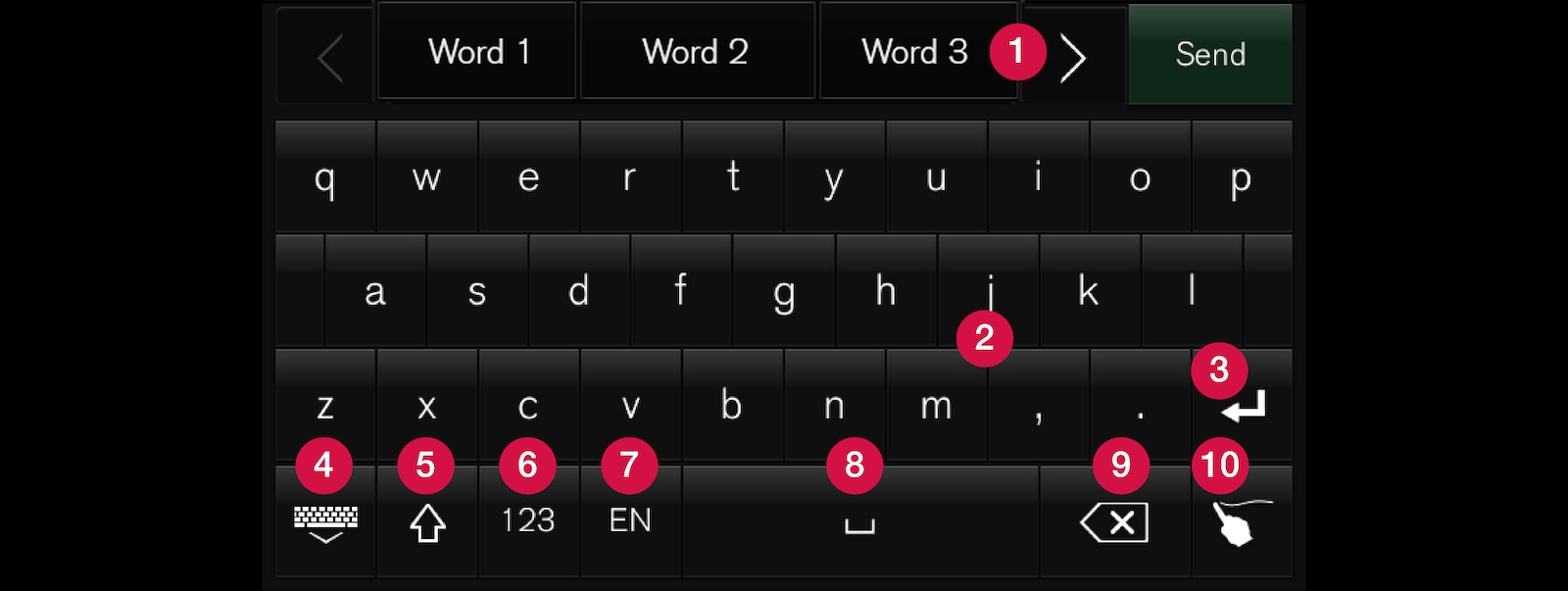
 候補単語または文字の列1。新しい文字の入力に伴って、候補単語は変化します。右矢印と左矢印を使用して、候補単語間を移動します。候補単語をタップして選択します。一部の言語はこの機能に対応していません。対応していない場合、キーボードに候補単語の列は表示されません。
候補単語または文字の列1。新しい文字の入力に伴って、候補単語は変化します。右矢印と左矢印を使用して、候補単語間を移動します。候補単語をタップして選択します。一部の言語はこの機能に対応していません。対応していない場合、キーボードに候補単語の列は表示されません。  キーボードで入力可能な文字は、選択されている言語により異なります(ステップ7参照)。文字をタップして入力します。
キーボードで入力可能な文字は、選択されている言語により異なります(ステップ7参照)。文字をタップして入力します。  ボタンの機能はキーボードの使用されている状況に応じて異なり、@ (メールアドレスの入力時)を入力する場合と改行する(通常の文字入力用)場合があります。
ボタンの機能はキーボードの使用されている状況に応じて異なり、@ (メールアドレスの入力時)を入力する場合と改行する(通常の文字入力用)場合があります。 キーボードを非表示にします。非表示にできない場合、ボタンは表示されません。
キーボードを非表示にします。非表示にできない場合、ボタンは表示されません。 大文字で書くときに使用されます。大文字を1文字書いた後に小文字で入力を続けるには、もう1回タップします。もう1回タップすると、すべての文字が大文字になります。もう1回タップすると、キーボードは小文字に戻ります。このモードでは、ピリオド、感嘆符または疑問符の後の最初の文字が大文字になります。テキストフィールドの最初の文字も大文字になります。名前または住所を入力するテキストフィールドの場合、各単語の先頭が自動的に大文字になります。パスワード、ウェブアドレスまたはメールアドレスを入力するテキストフィールドの場合、ボタンで設定を変更しない限り、すべての文字が自動的に小文字になります。
大文字で書くときに使用されます。大文字を1文字書いた後に小文字で入力を続けるには、もう1回タップします。もう1回タップすると、すべての文字が大文字になります。もう1回タップすると、キーボードは小文字に戻ります。このモードでは、ピリオド、感嘆符または疑問符の後の最初の文字が大文字になります。テキストフィールドの最初の文字も大文字になります。名前または住所を入力するテキストフィールドの場合、各単語の先頭が自動的に大文字になります。パスワード、ウェブアドレスまたはメールアドレスを入力するテキストフィールドの場合、ボタンで設定を変更しない限り、すべての文字が自動的に小文字になります。 数字の入力。数字入力のキーボード(2)が表示されます。
数字の入力。数字入力のキーボード(2)が表示されます。 (数字モードのとき、
(数字モードのとき、 の代わりに表示)をタップすると文字キーボードに戻り、
の代わりに表示)をタップすると文字キーボードに戻り、 をタップすると特殊文字のキーボードが開きます。
をタップすると特殊文字のキーボードが開きます。 文字入力言語を変更します(など)。利用可能な文字および候補単語(1)は、選択した言語により異なります。1回長くタップして言語のリストを開き、使用する言語をタップします。軽くタップすると、リストが表示されることなくリストの次の言語に変更されます。キーボードの言語を追加するには、「キーボード言語の変更」を参照してください。
文字入力言語を変更します(など)。利用可能な文字および候補単語(1)は、選択した言語により異なります。1回長くタップして言語のリストを開き、使用する言語をタップします。軽くタップすると、リストが表示されることなくリストの次の言語に変更されます。キーボードの言語を追加するには、「キーボード言語の変更」を参照してください。 スペース
スペース 入力したテキストを削除します。軽くタップすると、一度に1文字ずつ削除されます。長押しすると、一度に多くの文字を削除することができます。
入力したテキストを削除します。軽くタップすると、一度に1文字ずつ削除されます。長押しすると、一度に多くの文字を削除することができます。 キーボードモードを変更して、文字を手書き入力できるようにします。詳しくは、「画面に文字を手書き入力する」を参照してください。
キーボードモードを変更して、文字を手書き入力できるようにします。詳しくは、「画面に文字を手書き入力する」を参照してください。
キーボード上の確定ボタン(画像では非表示)をタップして、入力したテキストを確定します。ボタンの外観は状況に応じて異なります。
キーボード言語の変更
キーボードの言語を切り替えることができるようにするには、最初に 設定 で言語を追加する必要があります。
設定の言語を追加/削除する
キーボードは自動的にシステム言語と同じ言語に設定されます。キーボード言語は、システム言語に影響をおよぼすことなく手動で変更することができます。
トップビューで をタップします。
をタップします。
リストから言語を1つ以上選択します。
これで、文字入力の際に、キーボードから複数の言語を直接切り替えられるようになります。
設定 で自発的に言語を選択していない場合、キーボードは車両のシステム言語と同じ言語を使用します。「設定メニューでシステム設定を変更する」を参照してください。
キーボードの言語の切り替え
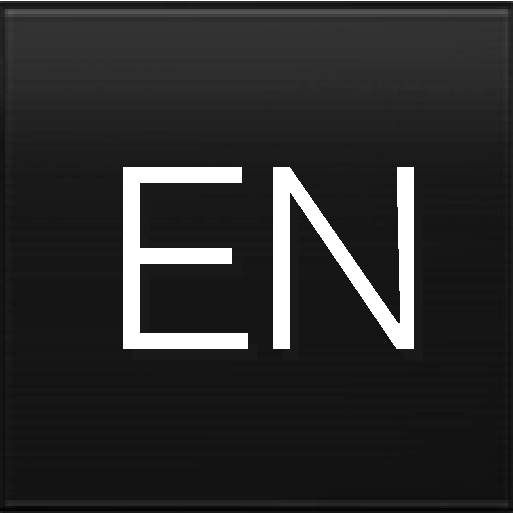
設定 で多数の言語を選択した場合、キーボードのボタン(キーボード図の7)を使用すると、言語を切り替えることができます。
リストでキーボード言語を変更するには、
ボタンを1回長く押します(前図参照)。
リストが開きます。
必要な言語を選択します。設定 で4つを超える言語を選択した場合、キーボードからリストをスクロールすることができます。
キーボードは選択された言語に変更され、その他の候補単語が表示されます。
リストを表示することなくキーボード言語を変更するには、
ボタンを1回軽く押します。
キーボードは、リストが表示されることなくリストの次の言語に変更されます。
特殊文字

特殊文字(é または è など)を入力するには:
入力したい文字を長押しします。
ボックスが開き、選択可能な特殊文字が表示されます。
必要な特殊文字をタップします。特殊文字を選択しないと、本来の文字が入力されます。
















